Blender
Изменение порядка сокетов в нодовых группах Geometry Nodes
Изменить порядок сокетов в нодовой группе вручную можно простым перетаскиванием – в N-панели во вкладке Group – Interface зажимаем нужный сокет и перетягиваем его мышкой на нужное место. Переместить сокет в групповом ноде на новое место при помощи Blender Python API можно, используя функцию move объекта interface.
Изменение порядка сокетов в нодовых группах Geometry NodesRead More »
Создание процедурного материала “жареная курица” в Blender
Создание процедурного материала “жареная курица” в Blender от Ryan King Art.
Быстрое соединение нодов по типу сокетов
Обычно мы создаем линки между двумя нодами зажимая левой кнопкой мышки нужный сокет на первом ноде и протягиваем драг-н-дропом линк до нужного сокета на втором ноде. Это не всегда удобно, особенно если ноды расположены далеко друг от друга. Однако в Blender есть возможность быстро соединить два нода линками ориентируясь на тип сокета, просто нажимая клавишу “f”.
Заголовки для нодов Reroute в Blender Geometry Nodes
А вы знаете, что для нодов Reroute в Blender Geometry Nodes можно задавать собственные текстовые заголовки? Так как ноды Reroute чаще всего используются для упрощения и улучшения читаемости нодовых деревьев в Geometry Nodes, помечать такие ноды заголовком с короткой информационной надписью может оказаться очень удобным – не нужно будет запоминать или каждый раз прокручивать дерево нод, чтобы узнать, откуда на данный Rerout идет линк.
Заголовки для нодов Reroute в Blender Geometry NodesRead More »
Создание процедурной плетеной ткани в Blender
Создание процедурной плетеной ткани в Blender от 100drips
Применение нодов геометрии Geometry Nodes ко всем объектам в коллекции
Обычно нодовое дерево Geometry Nodes в Blender строится свое под каждый меш. Это дает возможность применять различные эффекты к разным объектам. Однако, если нужно применить один эффект ко множеству объектов в сцене, назначать на каждый из них отдельный модификатор Geometry Nodes и дублировать ноды может оказаться непродуктивно. Гораздо проще создать коллекцию, при помещении в которую объекта, к нему будет применяться нужный эффект.
Применение нодов геометрии Geometry Nodes ко всем объектам в коллекцииRead More »

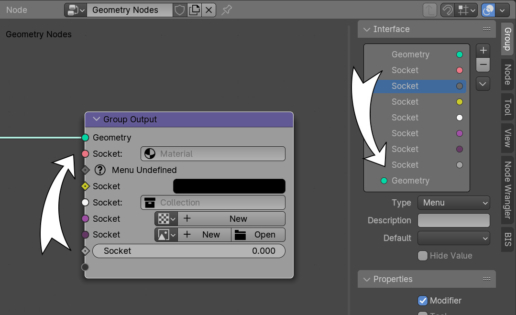
 .blend file on Patreon
.blend file on Patreon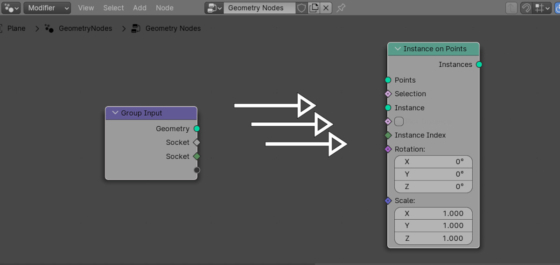

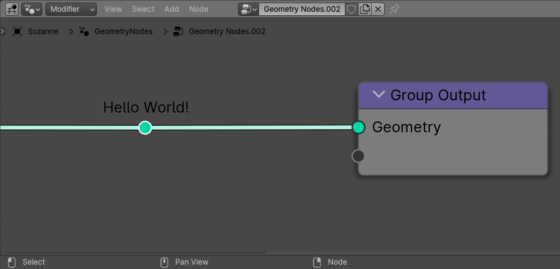


 Blender Market
Blender Market Gumroad
Gumroad